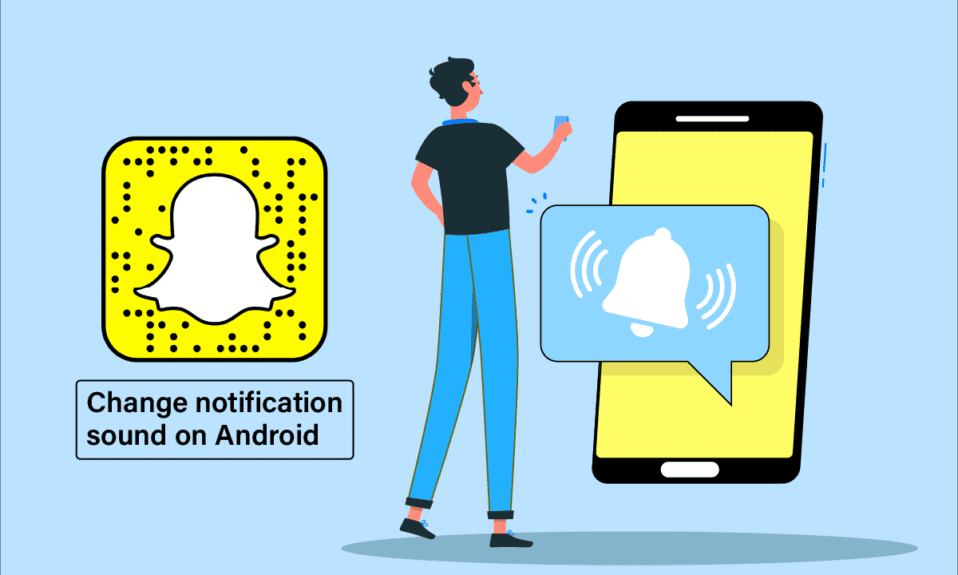
Snapchat har oppnådd stor popularitet, spesielt blant den yngre generasjonen (Gen Z). Appen er fullpakket med funksjoner som kamera, filtre for bilder, tale- og videosamtaler, samt tekstmeldinger, noe som gjør den til en omfattende kommunikasjonsplattform. I tillegg muliggjør Snapchat kontinuerlig kontakt med venner gjennom det som kalles «streaks». Disse strekene, som oppstår når brukere sender bilder eller videoer til hverandre over flere dager, ledsages av varslingslyder. Denne konstante strømmen av varslinger kan imidlertid være forstyrrende for ivrige «streak»-følgere, og mange lurer på hvordan de kan endre Snapchat-varslingslyden på sine Android-enheter. Hvis du kjenner deg igjen i dette, har vi samlet en detaljert guide som viser deg hvordan du kan endre varslingslydene på din Android. La oss gå rett i gang med å utforske de nyttige metodene.
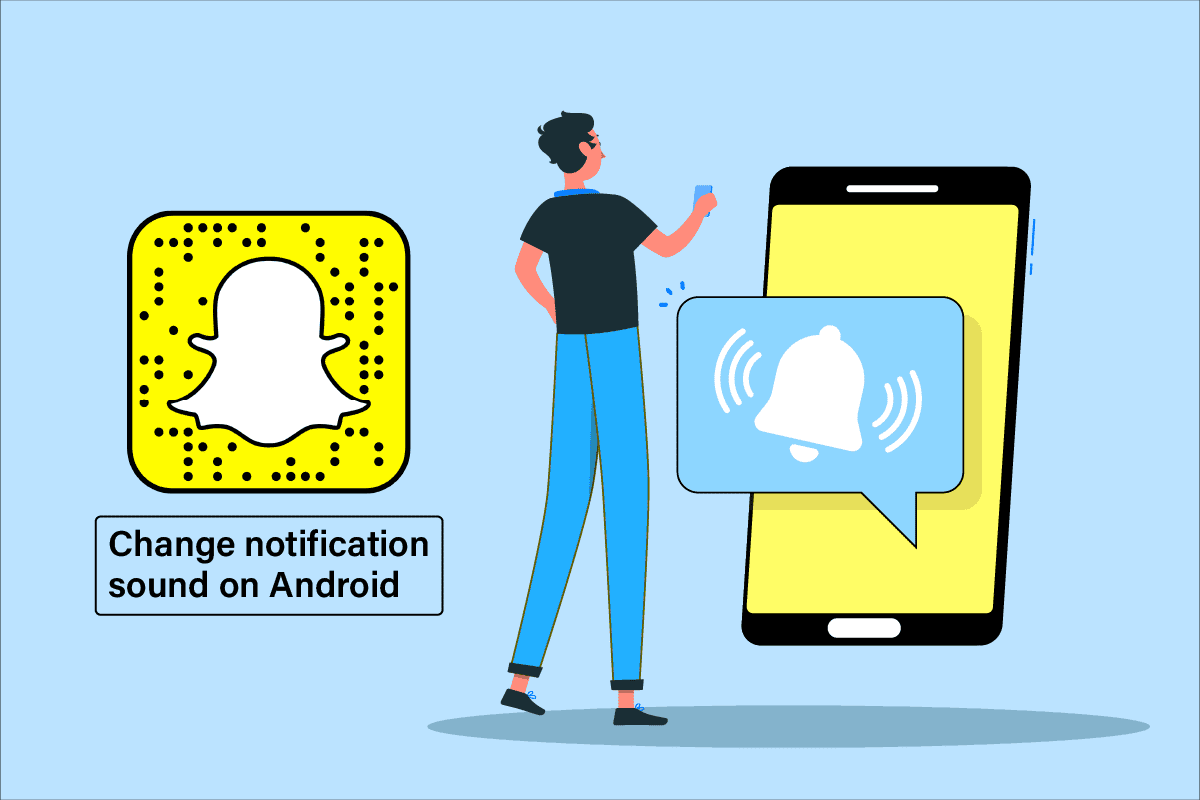
Hvordan endre varslingslyd for Snapchat på Android
Det finnes flere metoder for å endre varslingslyden for Snapchat på Samsung og andre Android-enheter. Mange brukere deler frustrasjonen og søker løsninger. Vi skal starte med den første metoden, som kan hjelpe deg med dette problemet.
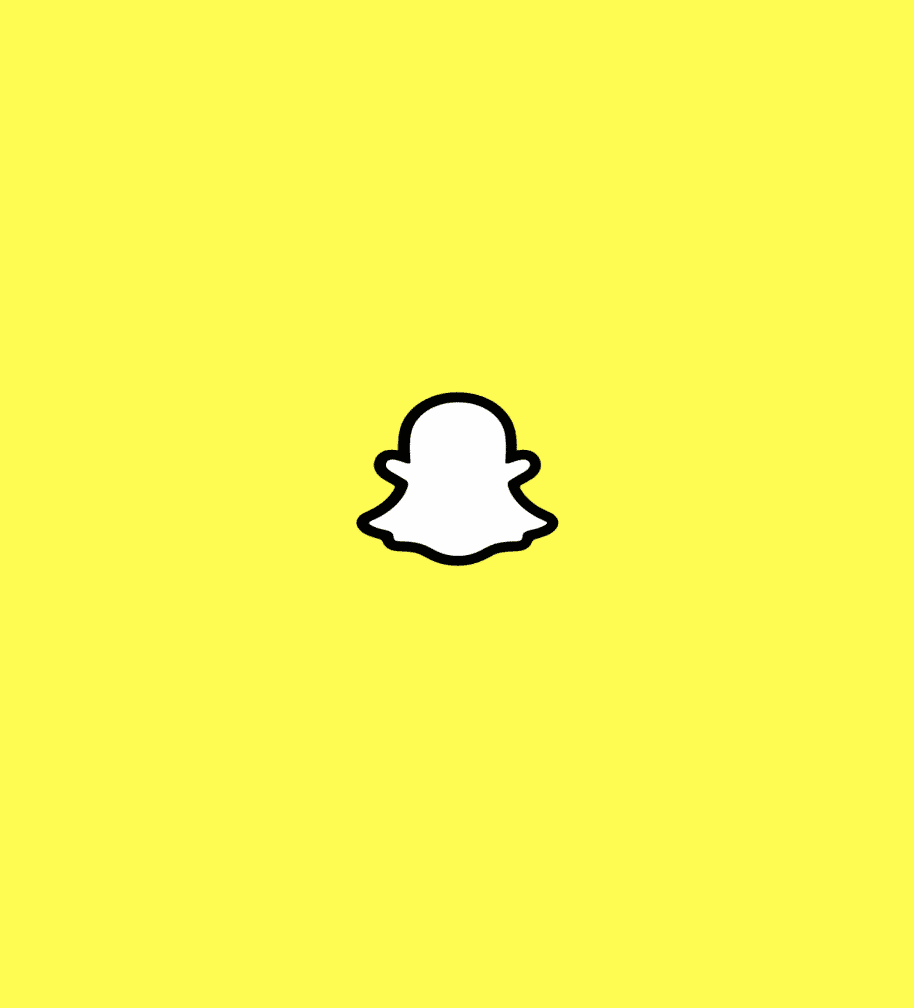
Merk: Innstillingsalternativene kan variere mellom ulike smarttelefonmodeller og produsenter. Det er viktig å forsikre seg om at de korrekte innstillingene er valgt før du gjør endringer. Trinnene som beskrives her ble utført på en Vivo 1920-telefon.
Metode 1: Endre Enhetens Standard Varslingslyd
Den enkleste måten å endre Snapchat-varslingslyden på, er å endre enhetens standard varslingslyd. Dette gjøres via Android-enhetens innstillinger. Her er en mer detaljert fremgangsmåte:
1. Gå til «Innstillinger» på din Android-enhet.
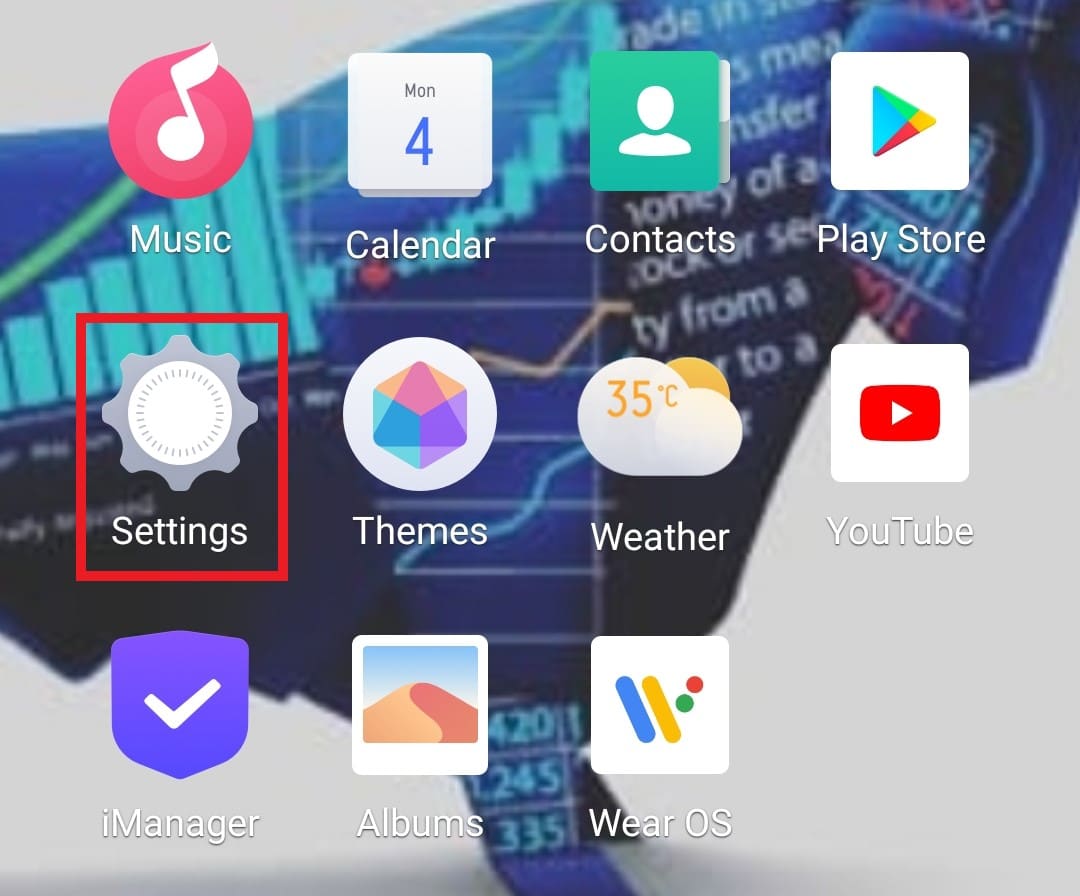
2. Trykk på «Lyd og vibrasjon».
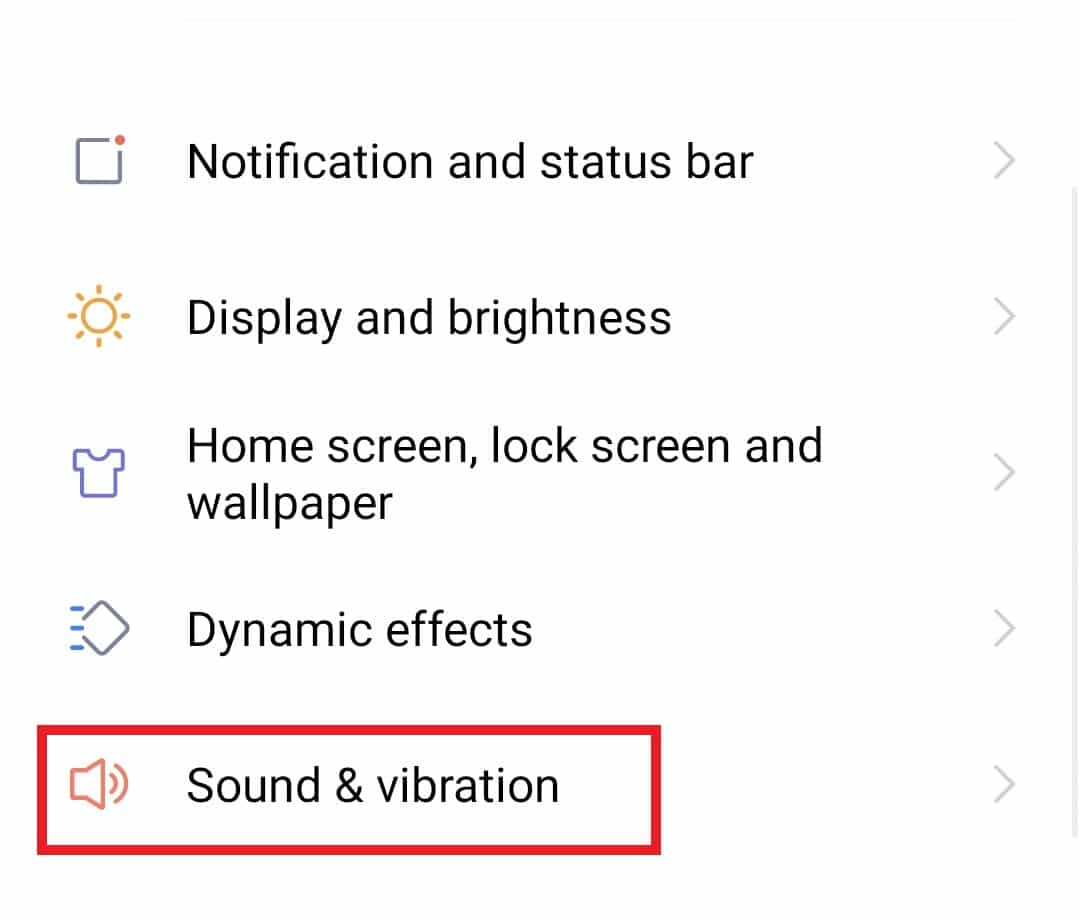
3. Trykk på «Varslingsringetone».
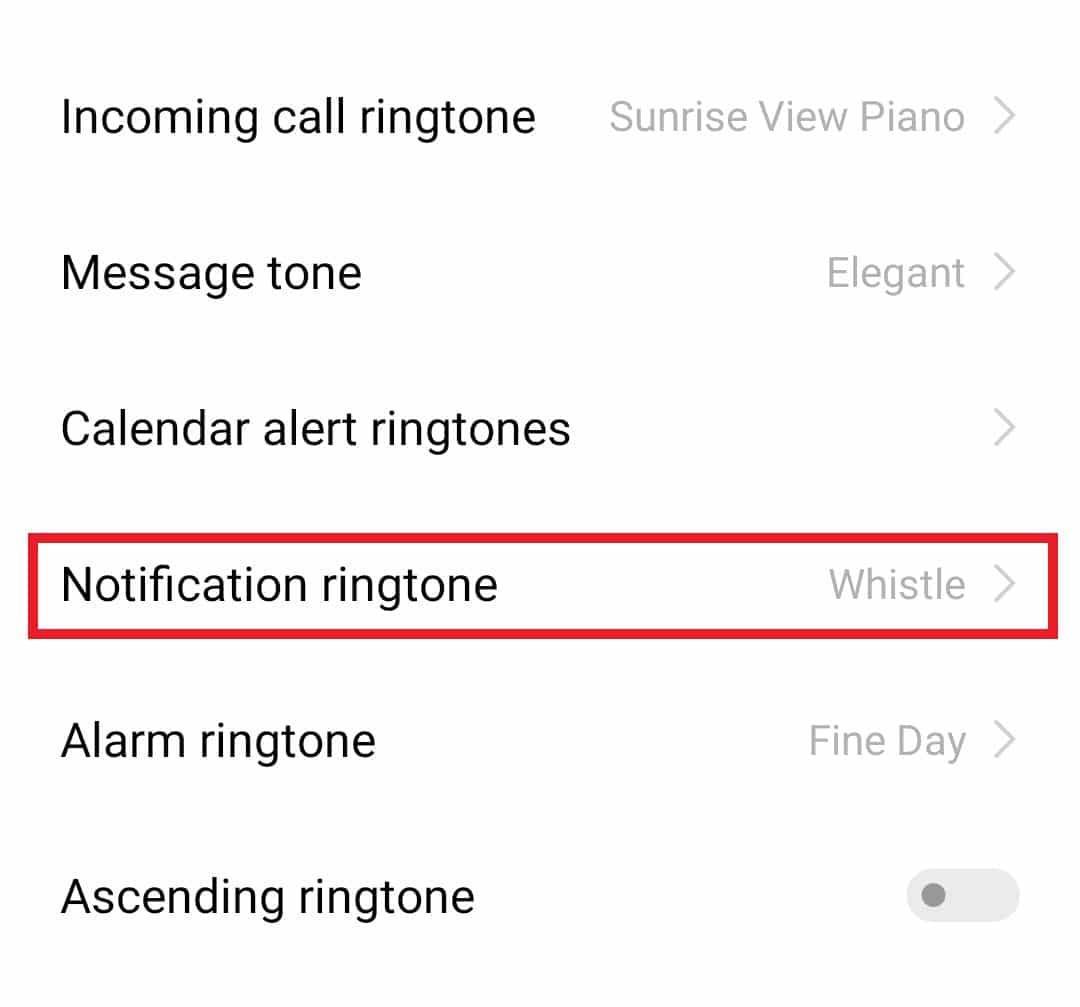
4. Velg ønsket varslingslyd.
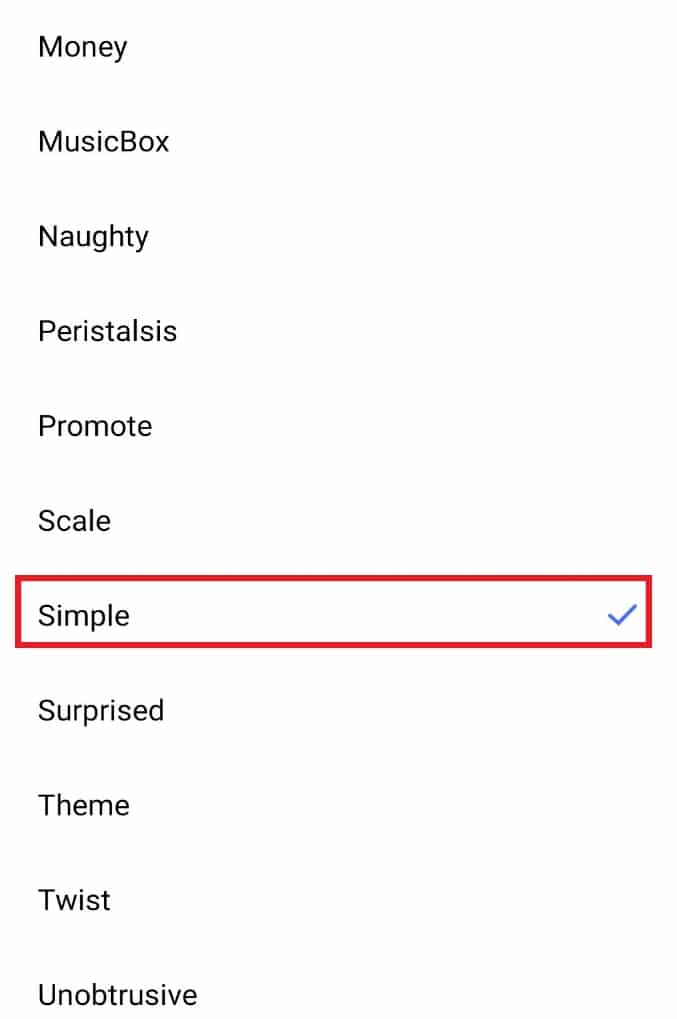
Etter å ha fullført disse trinnene, vil den valgte lyden bli brukt for alle varsler på enheten din, inkludert Snapchat. Dette er en måte å endre varslingslyden for Snapchat på Android.
Metode 2: Endre Varslingslyd for App
En annen metode for å endre Snapchat-varslingslyden er å endre lydinnstillingene direkte for appen. Dette er spesielt nyttig når du ønsker å ha en distinkt varslingslyd for Snapchat, ulikt de andre applikasjonene på telefonen din. Denne endringen vil ikke påvirke varslingslydene fra andre apper. For å endre innstillingene for Snapchat, følg disse trinnene:
Merk: Denne metoden fungerer på Android 10 og nyere versjoner.
1. Åpne «Innstillinger» på enheten din.
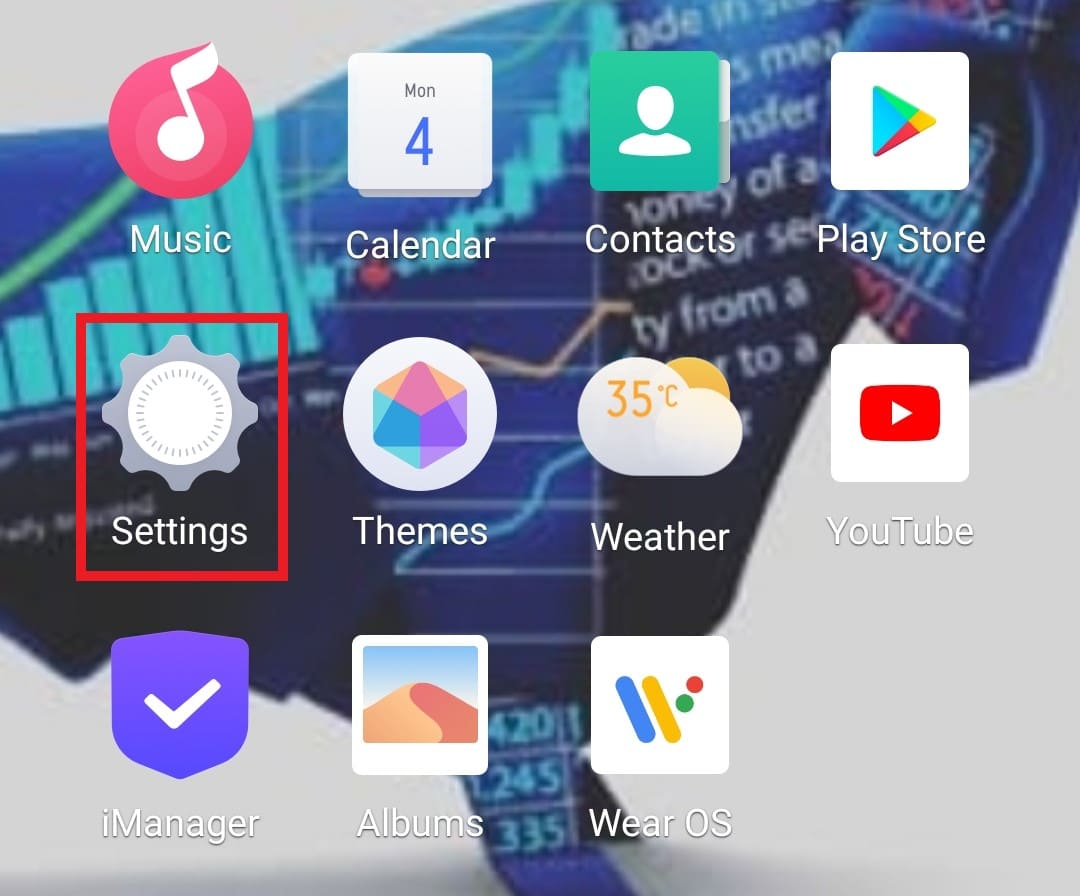
2. Trykk på «Apper og tillatelser».
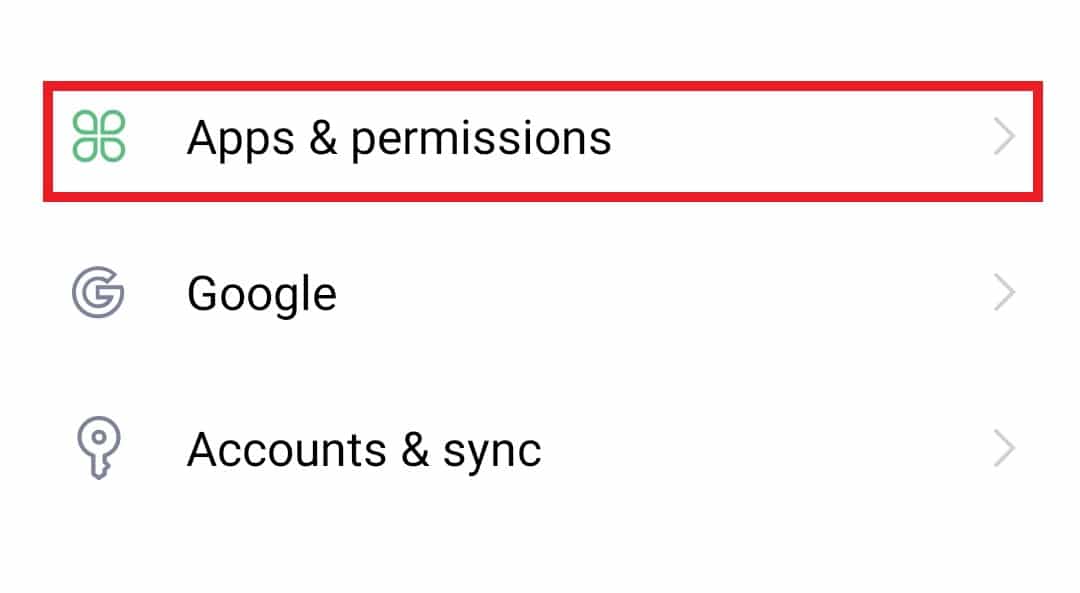
3. Trykk på «Appbehandling» eller lignende.
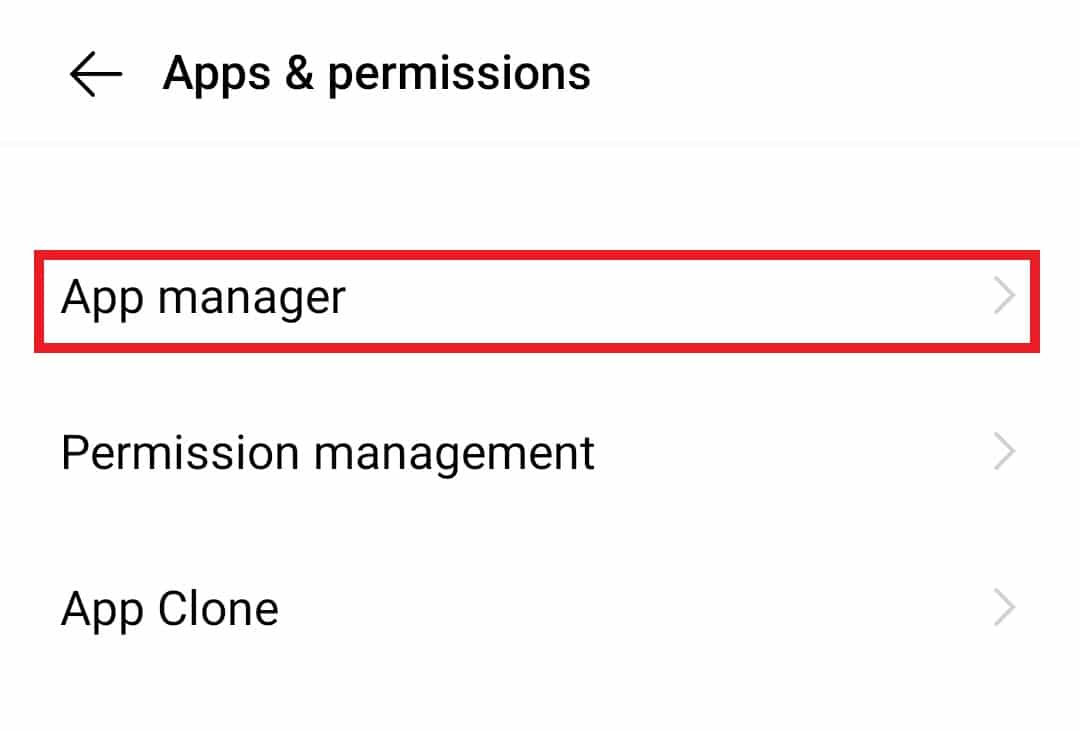
4. Finn og trykk på «Snapchat».
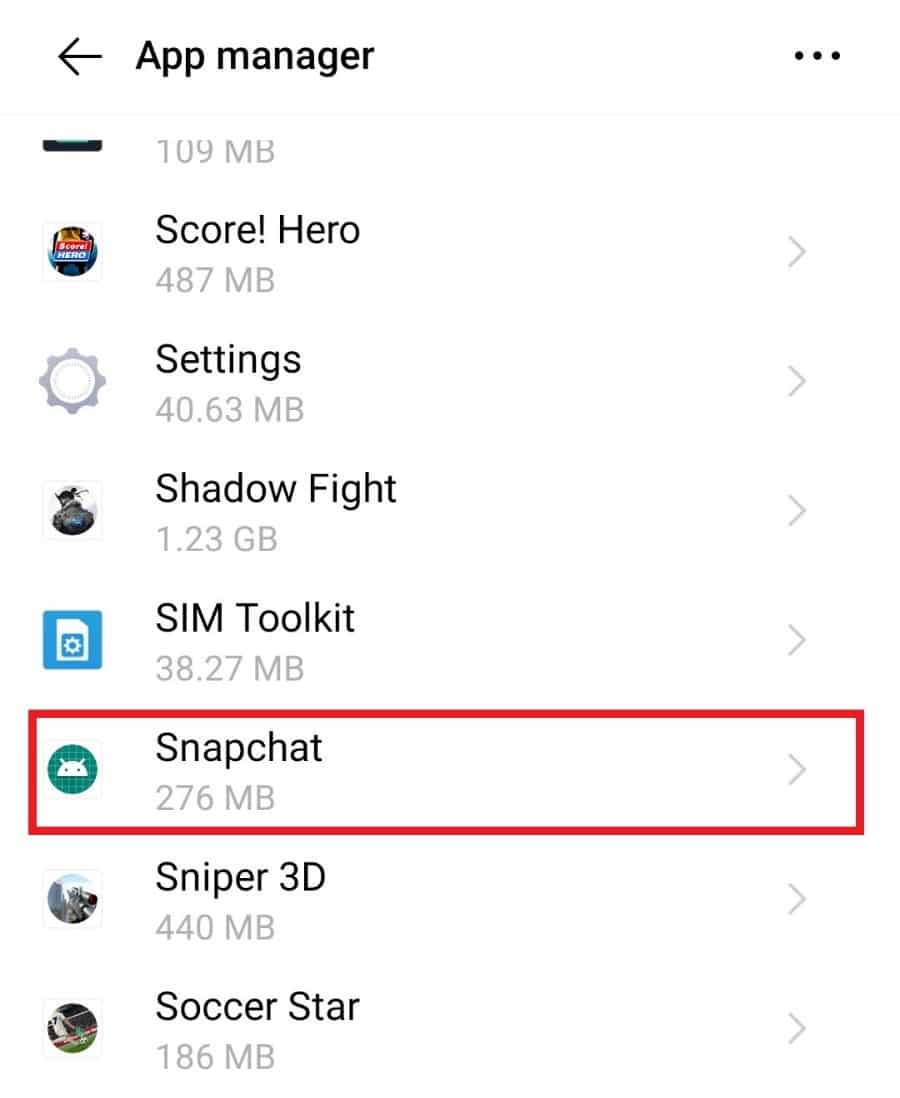
5. Trykk på «Varsler» i appinnstillingene.
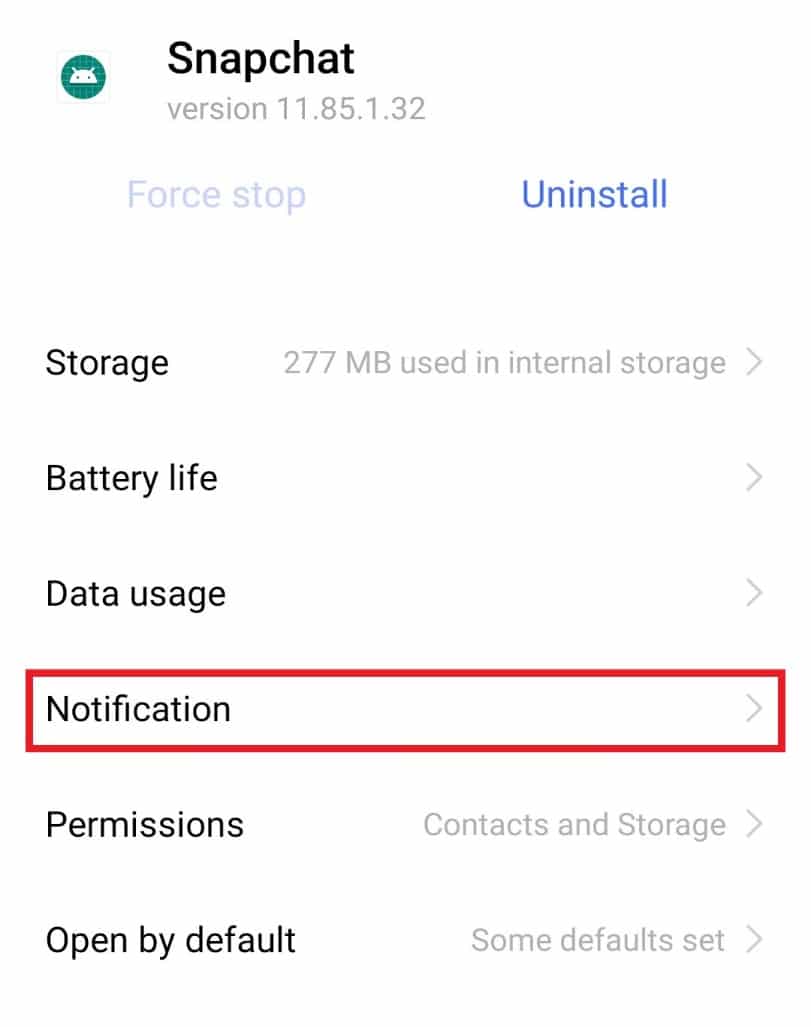
6. Trykk på «Lyd» og velg den lyden du foretrekker.
Metode 3: Aktiver Stillemodus
Hvis du ikke ønsker å endre varslingslyder individuelt, kan du enkelt sette enheten i stillemodus. Dette vil effektivt endre Snapchat-varslingslyden på Android ved å deaktivere alle varslingslyder. Slik aktiverer du stillemodus:
1. Gå til «Innstillinger» på smarttelefonen din.
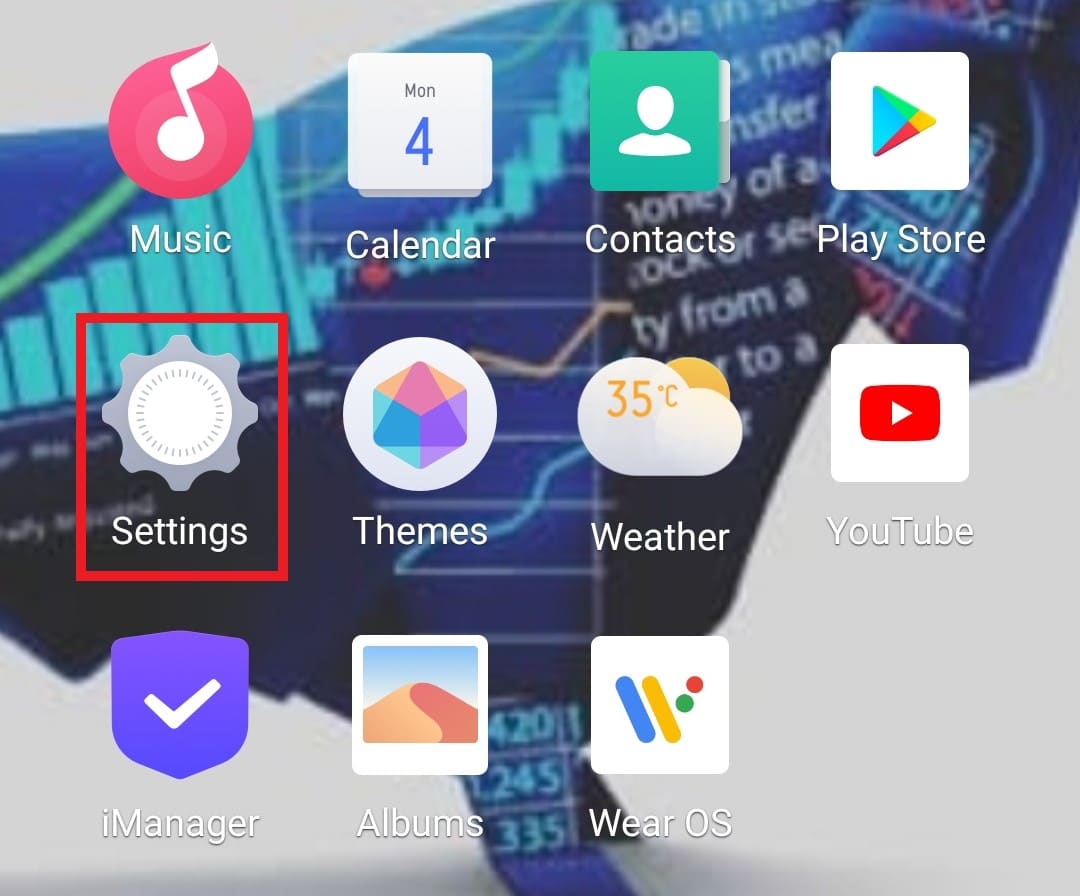
2. Trykk på «Lyd og vibrasjon».
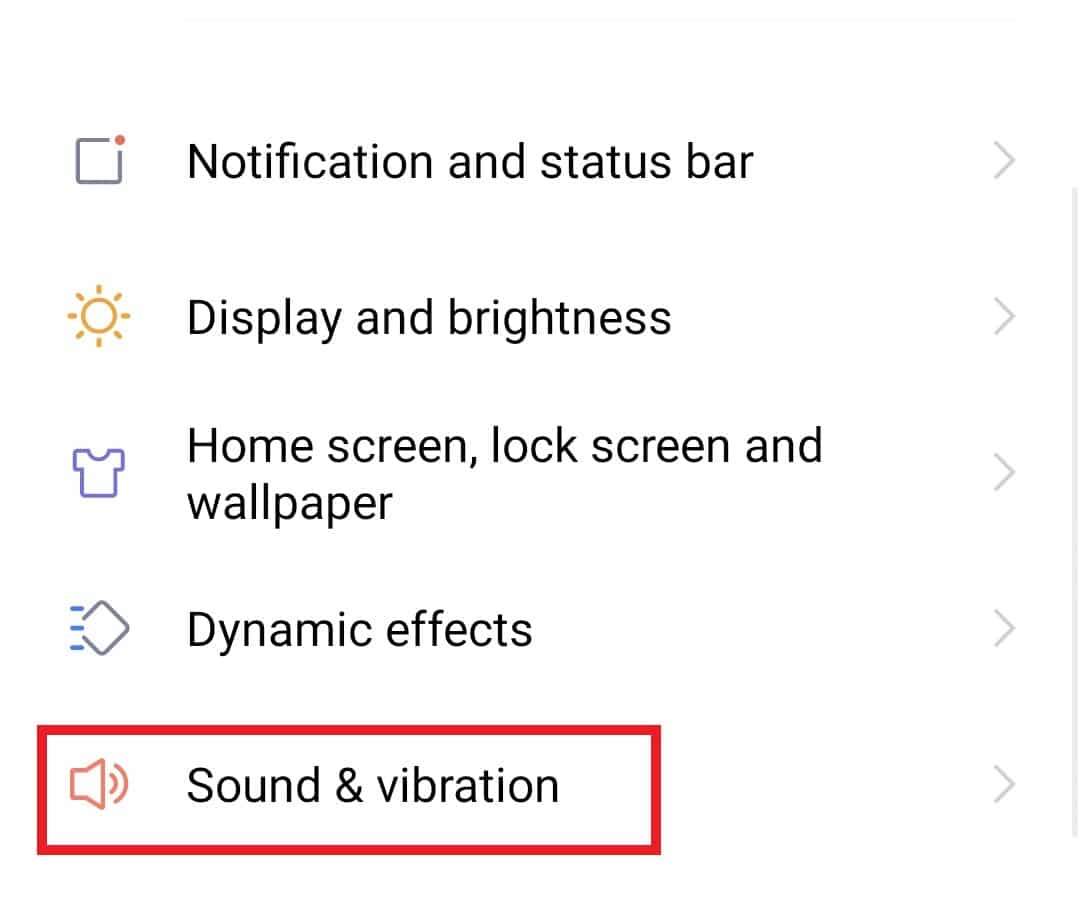
3. Aktiver «Demp»-modus.
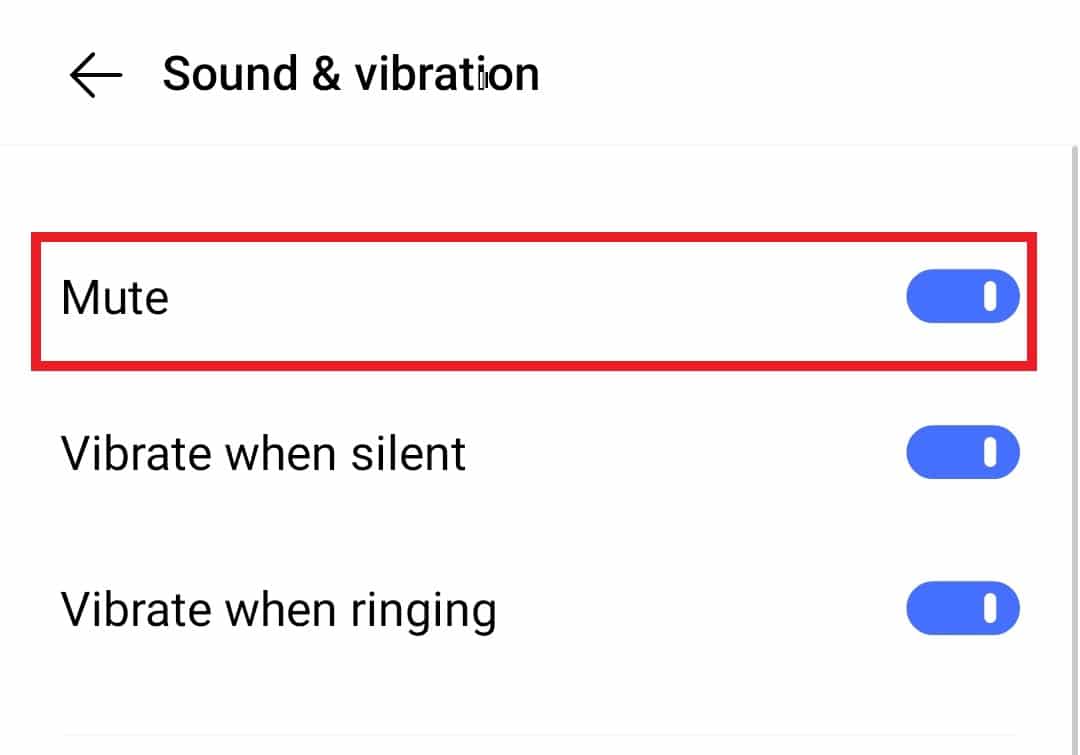
4. Deaktiver «Vibrer når lydløs» og «Vibrer ved anrop».
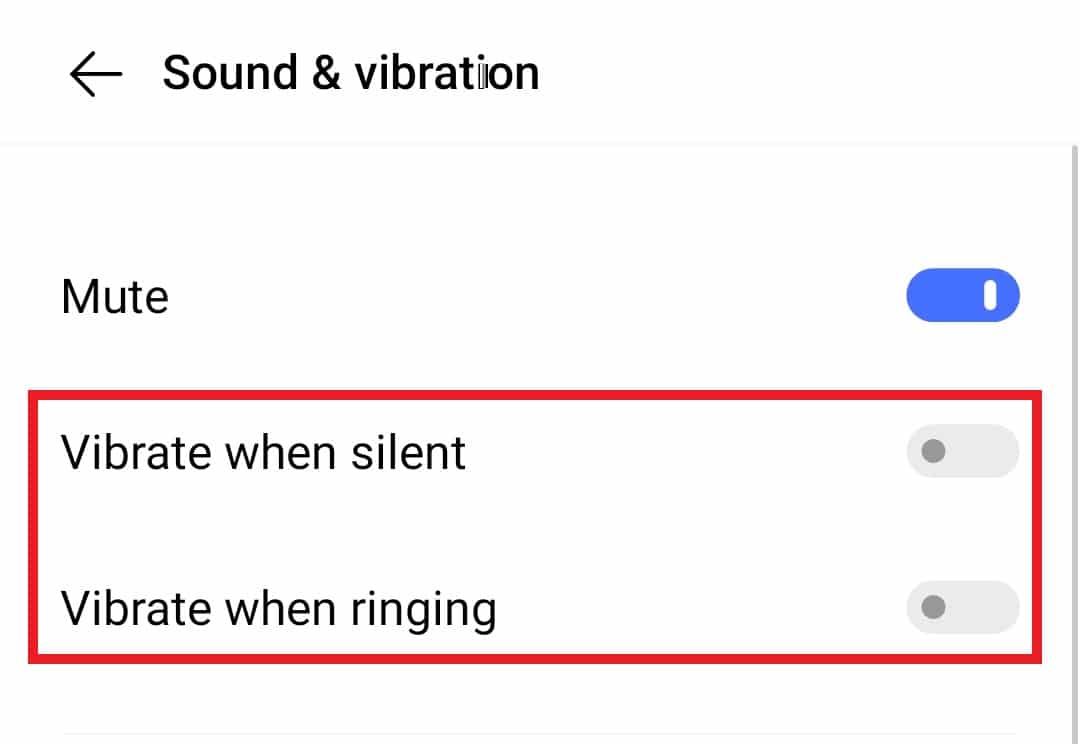
5. Juster volumknappene til laveste nivå for varsler.
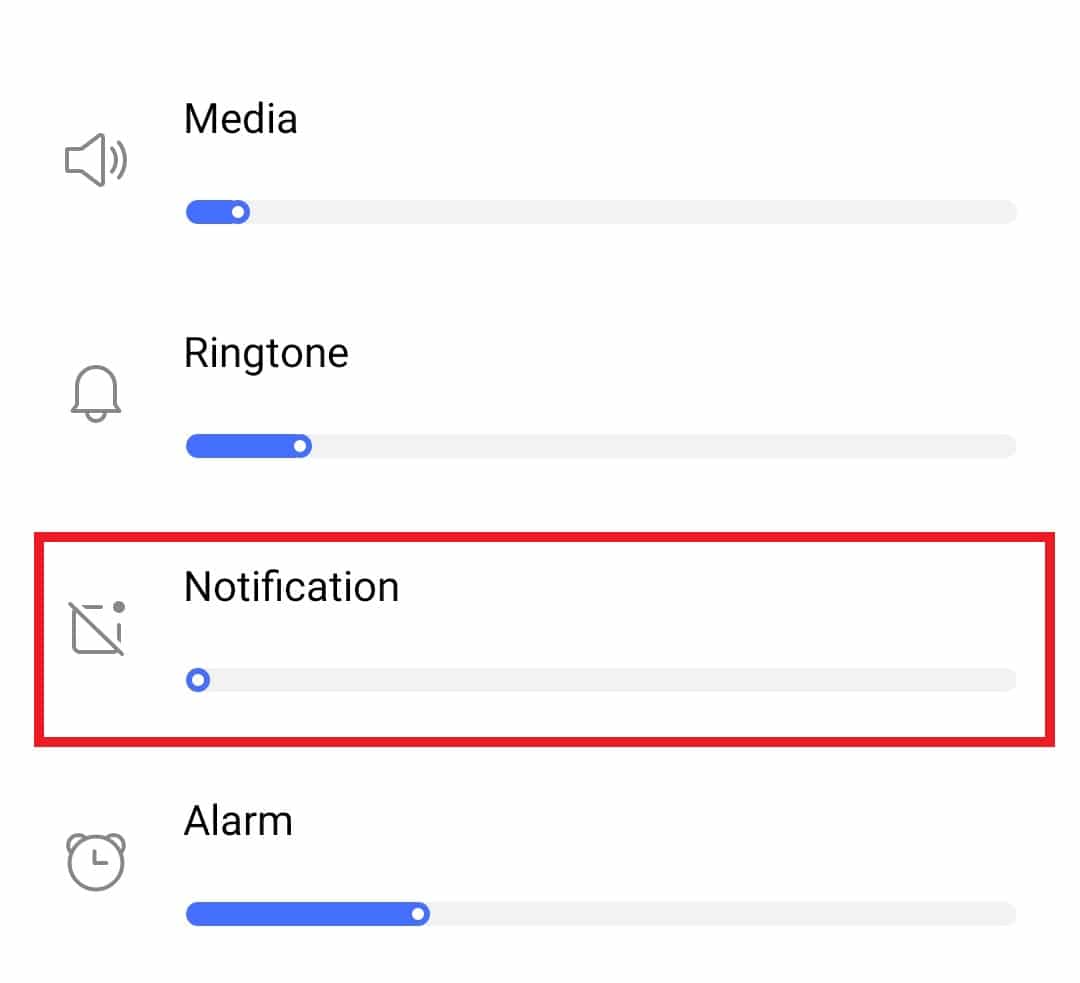
Metode 4: Slå Av Appvarsler
En annen måte å håndtere varslingslyder på er å slå av varsler for selve appen. Du kan enkelt aktivere varsler igjen når det passer deg. Slik gjør du det:
1. Gå til «Innstillinger» på din Samsung-telefon.
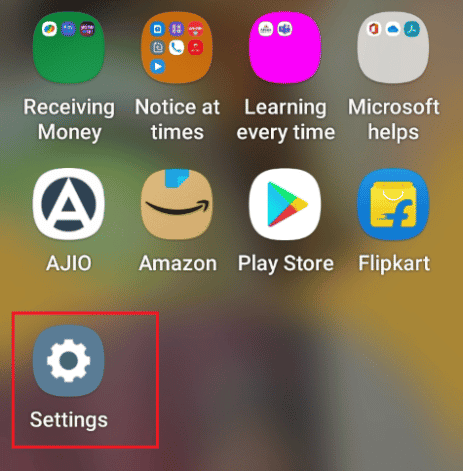
2. Trykk på «Apper».
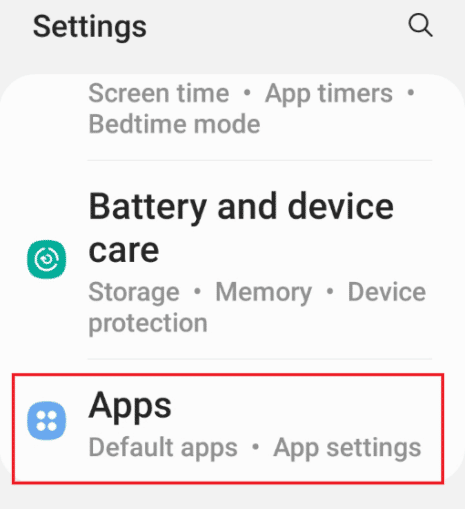
3. Finn og åpne «Snapchat».
4. Trykk på «Varsler».
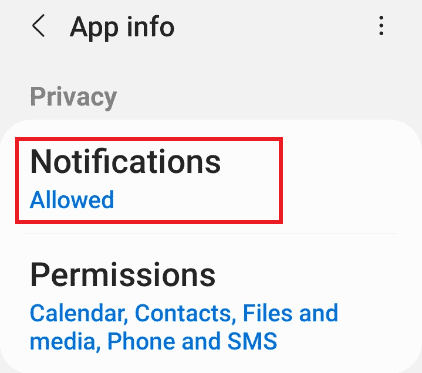
5. Velg «Avansert».
6. Trykk på «Lyd» og velg «Ingen».
Ofte stilte spørsmål (FAQs)
Q1. Hvorfor hører jeg ikke varslingslyd på min Android-telefon?
Ans. Dette skyldes mest sannsynlig at enheten din er satt i stillemodus. Sjekk lydinnstillingene og deaktiver stillemodus for å aktivere lydvarsler.
Q2. Kan jeg legge til en egendefinert lyd for Snapchat-varsler på enheten min?
Ans. Ja, du kan laste ned ønsket lydfil og deretter angi den som varslingslyd for Snapchat i appvarslingsinnstillingene.
Q3. Hvorfor fungerer ikke lydvarslene for Snapchat?
Ans. Hvis lydvarslene ikke fungerer, selv når telefonen er i normal modus, kan det være en feil i applikasjonen. Prøv å logge ut og inn igjen, eller sjekk om lyd for appen er slått på i varslingsinnstillingene.
Q4. Kan jeg styre Snapchat-lyder fra appen?
Ans. Nei, varslingslyd for Snapchat kan ikke styres fra appen selv, du må justere appens lydinnstillinger via enhetens innstillinger.
Q5. Hvordan aktiverer jeg Snapchat-varsler på telefonen min?
Ans. Varsler er viktige for å holde seg oppdatert med venner. Aktiver dem i varslingsinnstillingene for Snapchat i enhetens innstillinger.
Q6. Kan jeg bruke forskjellige varslingslyder for ulike apper på telefonen min?
Ans. Ja, du kan endre varslingslydene for individuelle apper ved å gå til appens varslingsinnstillinger.
***
Snapchat er en populær plattform, spesielt for unge som ønsker å holde kontakten med venner. Varsler kan være både spennende og litt avhengighetsskapende. Den repeterende standardlyden kan til tider være frustrerende, derfor kan det være nødvendig å enten deaktivere lyden eller endre den. Vi håper denne guiden har vært nyttig. Del gjerne hvilken metode som fungerte best for deg, og legg igjen spørsmål eller kommentarer nedenfor.